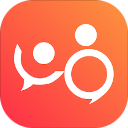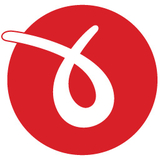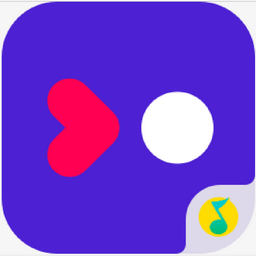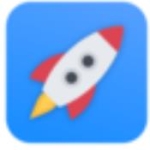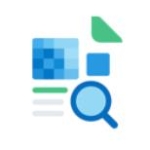- 朗读女怎么将全部声音导出 07-16 18:30
- 朗读女怎么设置朗读次数 07-04 09:59
- 谷歌浏览器如何禁止网站显示广告 11-27 18:05
- 火狐浏览器怎么设置拼写检查 11-27 18:05
- 谷歌浏览器如何删除搜索引擎 11-27 18:04
- 火狐浏览器如何设置主页 11-27 17:57
- 360游戏大厅如何设置快捷键 11-27 17:43
- 360游戏大厅怎么设置昵称 11-27 17:36
朗读女是一款好用简单的朗读工具,为用户们提供线上朗读。我们在使用软件的时候,可以设置定时朗读。这里为大家带来详细的介绍,想了解的小伙伴快一起来看看吧!
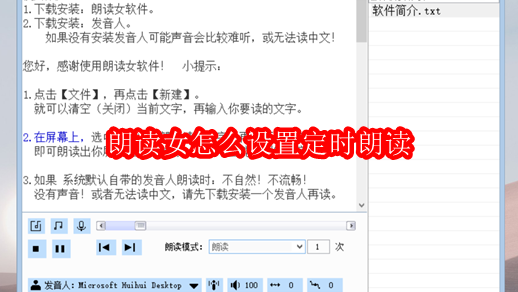
1、首先,启动朗读女软件。
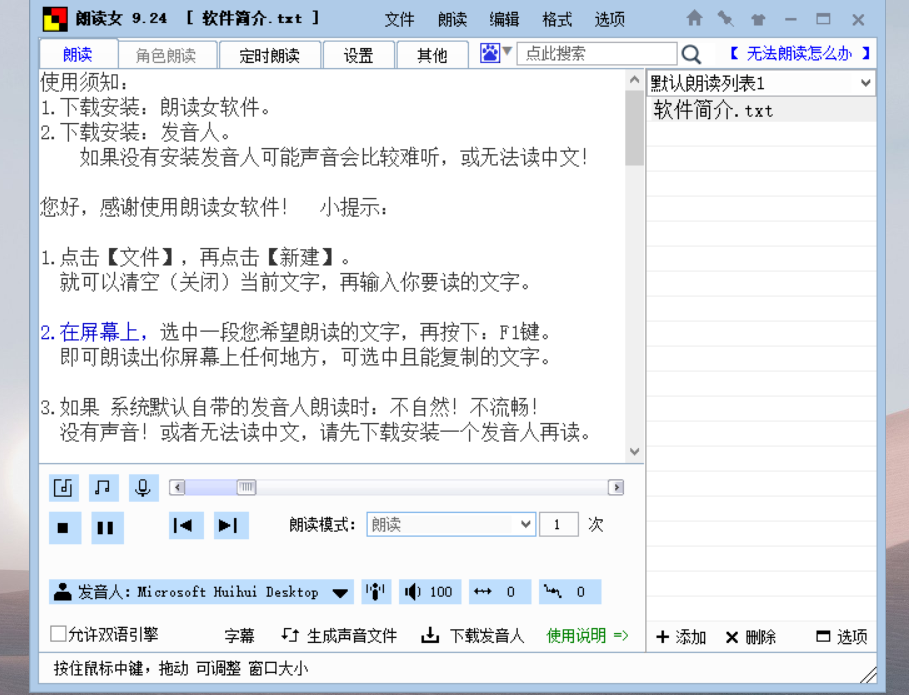
2、然后,点击上面菜单栏的"定时朗读"。
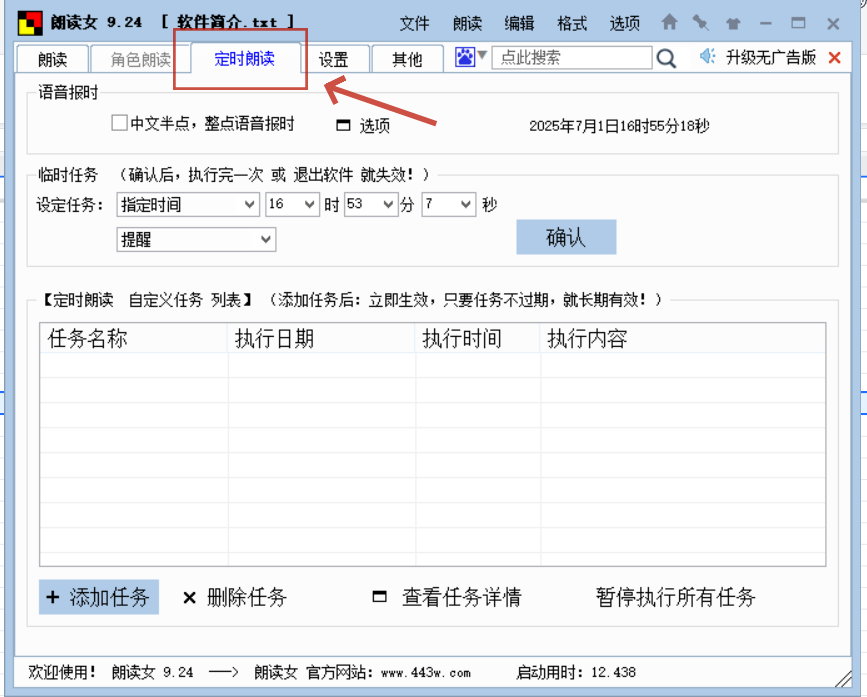
3、接着,点击左下角的“添加任务”按钮。
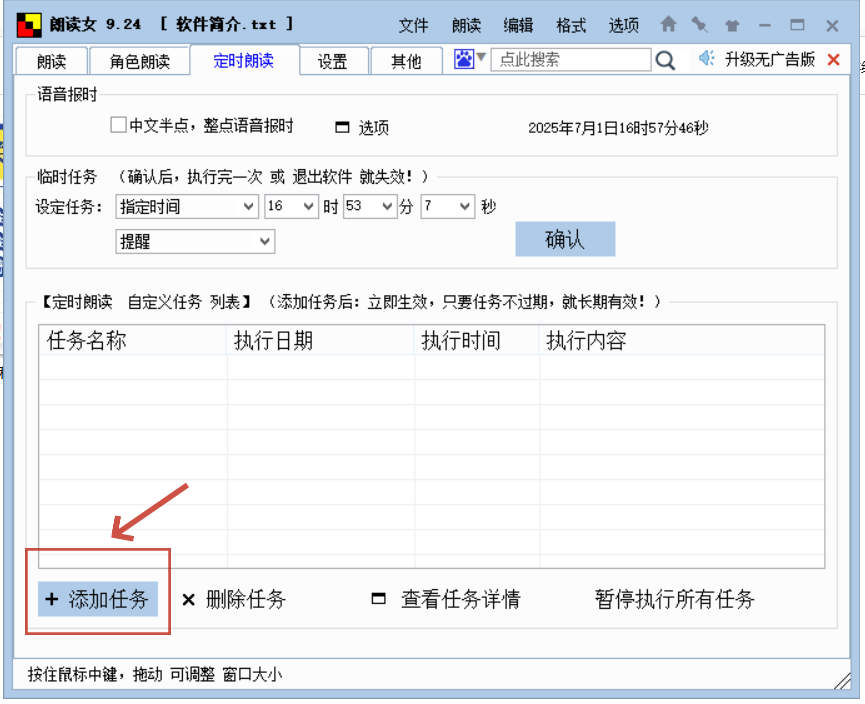
4、随后,跳转任务编辑页面。
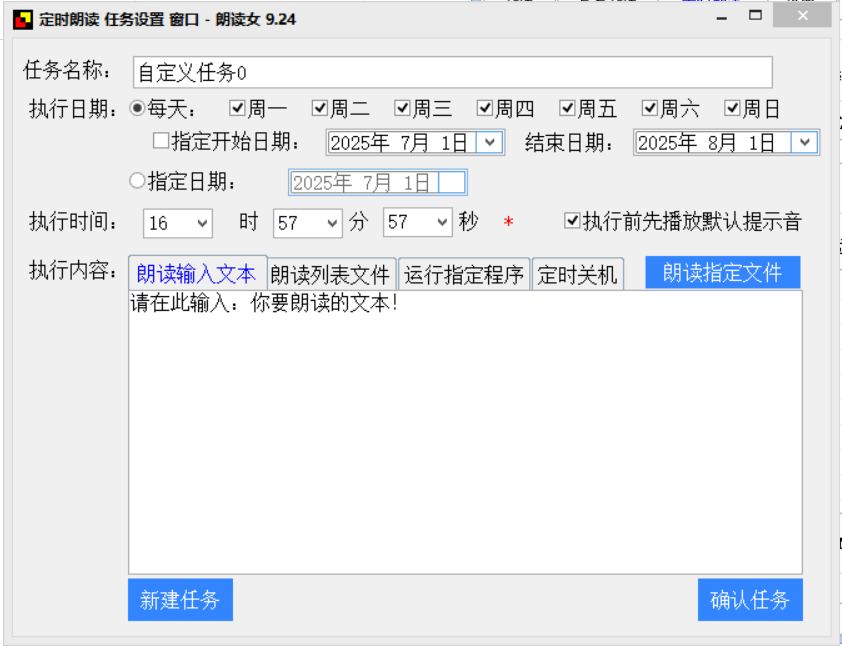
5、修改任务名称,例如:世界上最遥远的距离
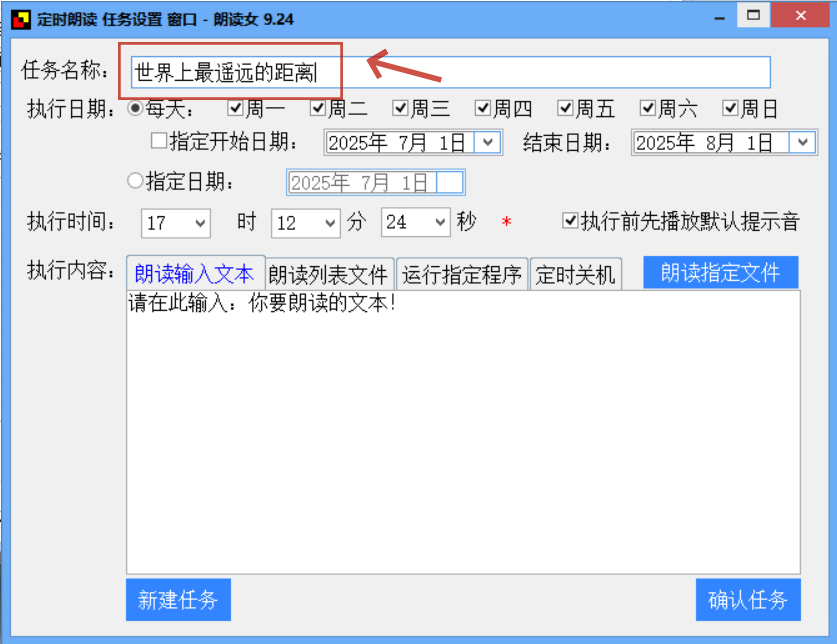
6、输入朗读文本,即您需要朗读的内容。
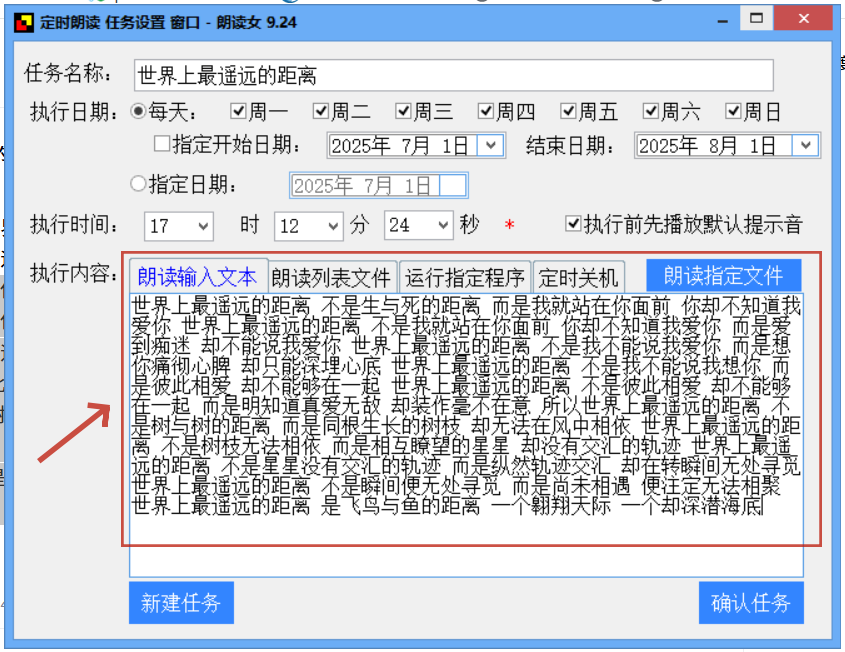
7、设置时间,可以设置每天,也可以设置指定日期,只要点击打勾即可。
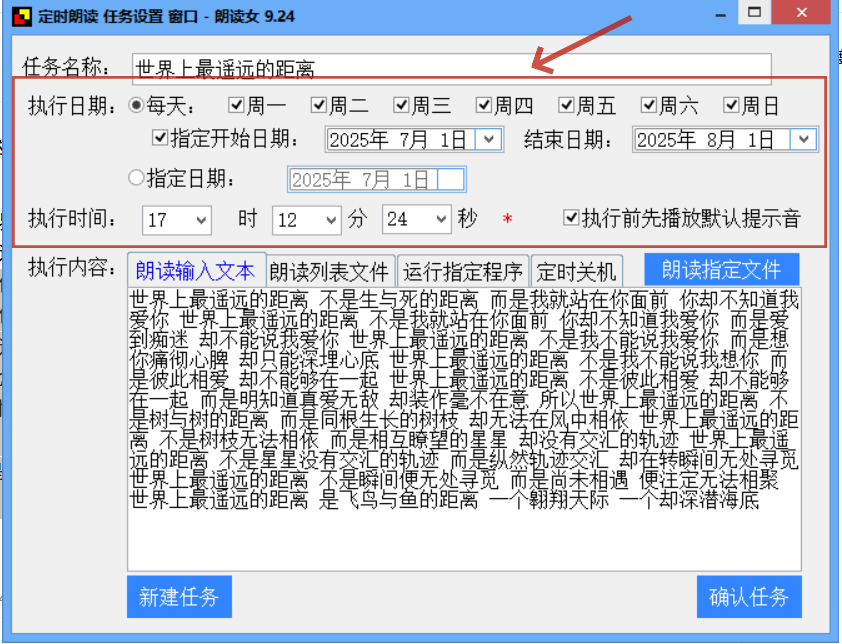
8、设置好后,点击“确认任务”按钮。
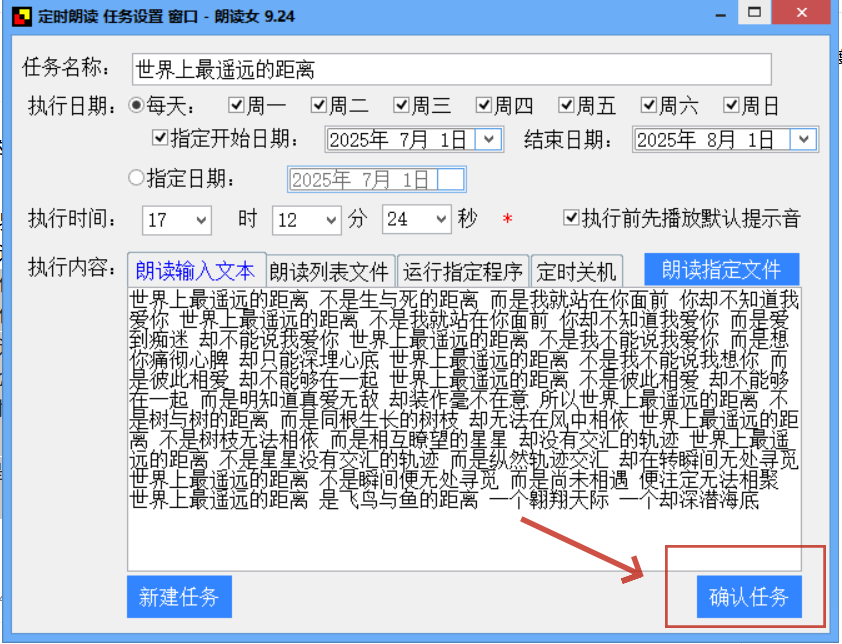
9、定时朗读的任务栏里面就会出现设置好的任务内容了。
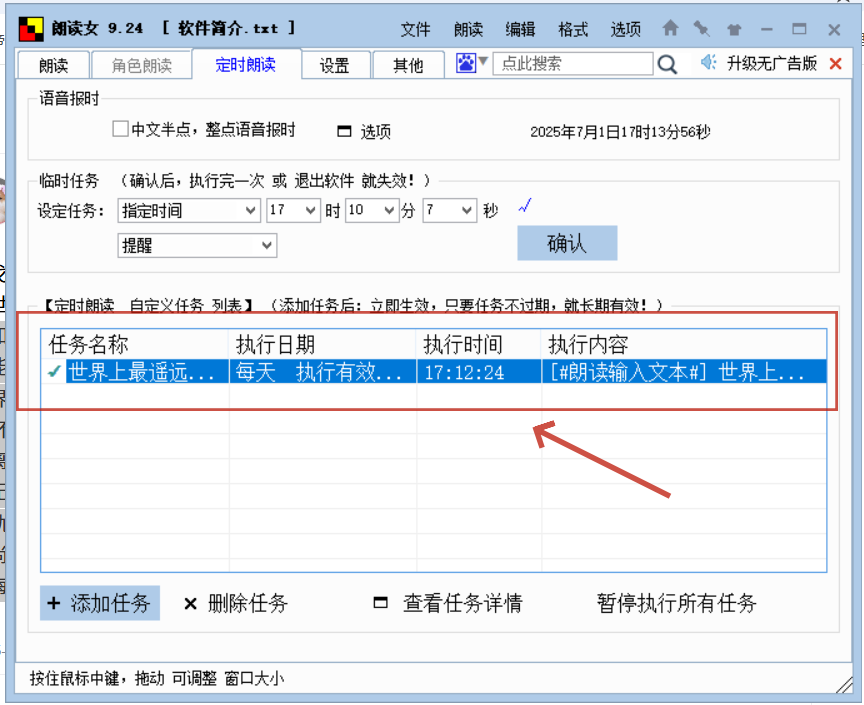
58.55MB / 2025-11-27
146.75MB / 2025-11-27
115.04MB / 2025-11-27
22.19MB / 2025-11-27
27.78MB / 2025-11-27
387.40MB / 2025-11-27
23.28MB
2025-11-27
392.52MB
2025-11-27
3.92MB
2025-11-27
124.39MB
2025-11-27
489.74MB
2025-11-27
5.19MB
2025-11-27
84.55MB / 2025-09-30
248.80MB / 2025-07-09
2.79MB / 2025-10-16
63.90MB / 2025-11-06
1.90MB / 2025-09-07
210.99MB / 2025-06-09
374.16MB / 2025-10-26
京ICP备14006952号-1 京B2-20201630 京网文(2019)3652-335号 沪公网安备 31011202006753号违法和不良信息举报/未成年人举报:legal@3dmgame.com
CopyRight©2003-2018 违法和不良信息举报(021-54473036) All Right Reserved